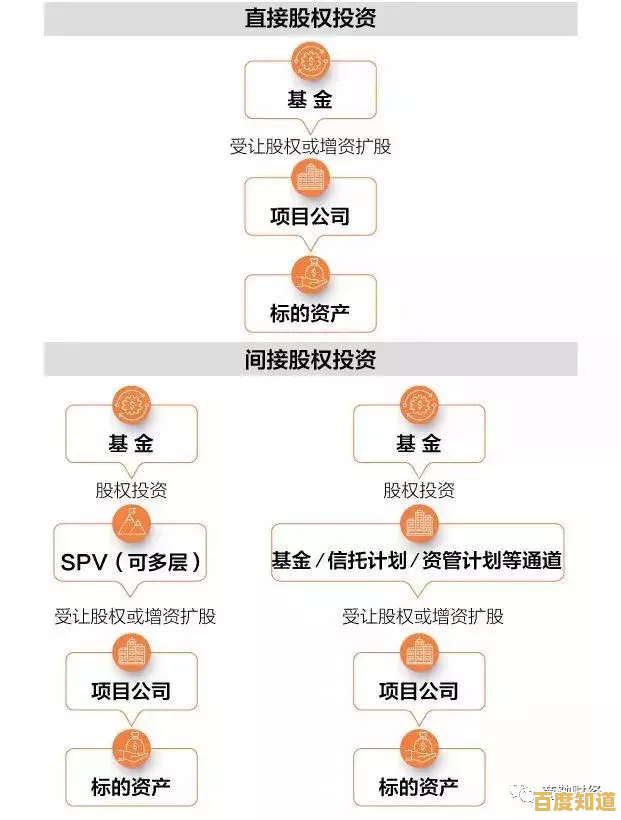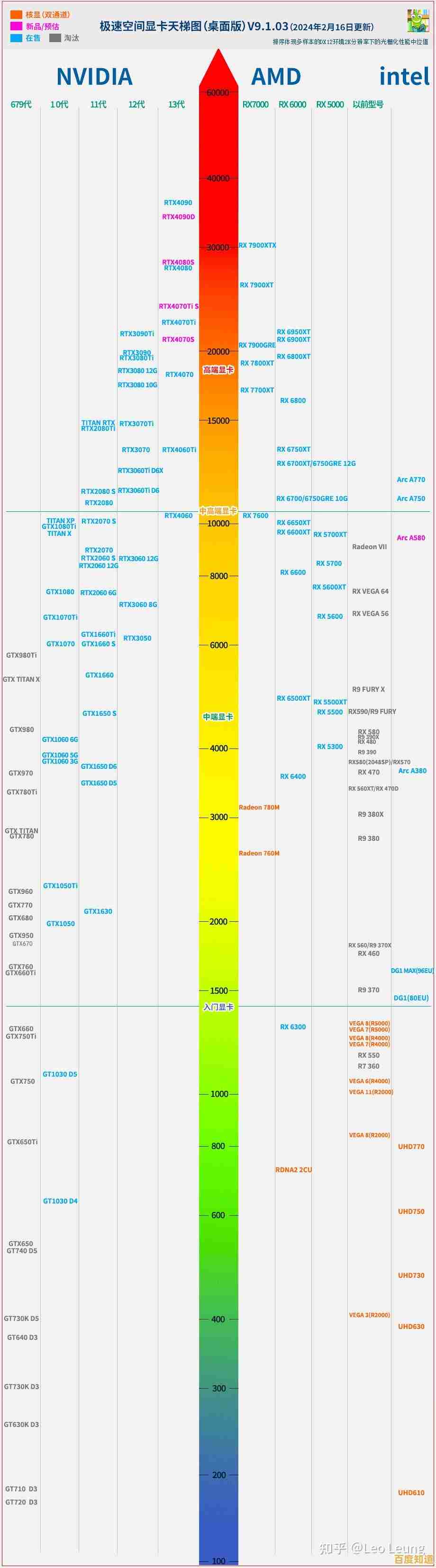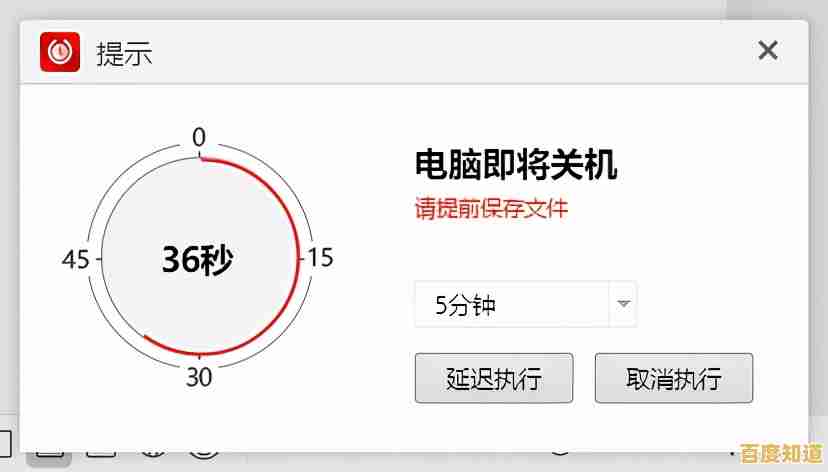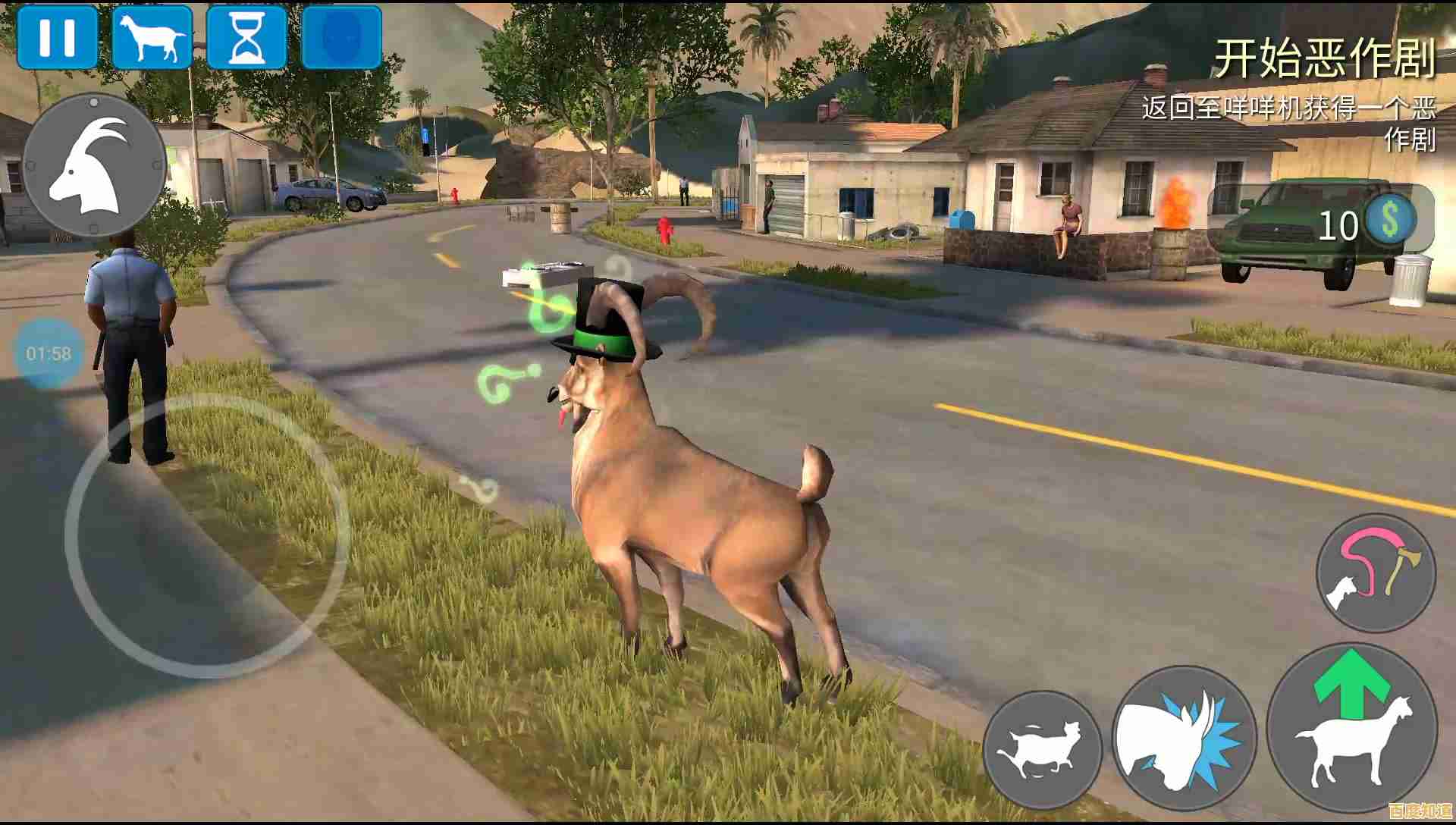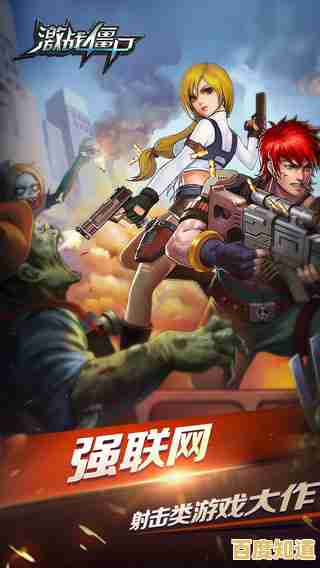U盘插入笔记本无反应?详细排查步骤与解决方案一览
- 问答
- 2025-11-02 14:40:43
- 2
U盘插入笔记本无反应?详细排查步骤与解决方案一览
当U盘插入笔记本电脑后没有任何反应(比如没有提示音、没有盘符显示、设备管理器里也看不到),可以按照以下步骤从简到繁进行排查,这些方法参考了微软官方支持社区、腾讯电脑管家帮助页面以及知乎上相关技术讨论帖的常见解决方案。
第一步:基础物理排查
- 换个USB口试试:拔下U盘,插入笔记本上另一个USB端口,可能是当前这个USB端口接触不良或已损坏,如果是有USB-C和标准USB-A两种接口,都尝试一下。
- 检查U盘本身:将U盘插入另一台正常的电脑(比如朋友的电脑或家里的台式机)试试,如果另一台电脑也认不出来,那极有可能是U盘本身已经损坏,如果另一台电脑能识别,说明问题出在你的笔记本上。
- 重启电脑:这是最简单也最常被忽略的方法,有时候系统后台服务可能出现小问题,重启可以解决。
第二步:检查电脑系统设置
如果基础排查无效,问题可能出在电脑的软件或驱动设置上。
-
查看设备管理器:
- 在Windows搜索框输入“设备管理器”并打开。
- 展开“通用串行总线控制器”这一项。
- 插入U盘,观察设备管理器列表是否有任何变化(比如有新设备出现又消失,或者出现带黄色感叹号或问号的未知设备)。
- 如果有黄色感叹号的设备,可以尝试在其上右键选择“卸载设备”,然后拔掉U盘再重新插入,系统会自动重装驱动。
- 也可以直接在“通用串行总线控制器”列表里,在每一个“USB根集线器”上右键选择“禁用设备”,然后再“启用设备”,相当于重置所有USB端口。
-
检查磁盘管理:
- 右键点击“此电脑”,选择“管理”,然后进入“磁盘管理”。
- 插入U盘,仔细查看磁盘管理的下半部分窗口,看是否有代表U盘的新磁盘出现,即使它没有盘符。
- 如果能看到磁盘,但显示“未分配”或“未初始化”,说明U盘可能需格式化才能用(注意:这会清空数据),如果显示有空间但无盘符,可以右键点击该分区,选择“更改驱动器号和路径”,添加”一个盘符(如E:、F:)即可。
-
调整电源管理设置(针对USB选择性暂停设置):
- 根据微软支持文档的建议,有时为了省电,系统会关闭USB端口的电源,可以尝试关闭这个功能。
- 在Windows搜索框输入“编辑电源计划”,点击进入。
- 点击当前电源计划旁边的“更改计划设置”,然后选择“更改高级电源设置”。
- 在弹出的窗口中,找到“USB设置”->“USB选择性暂停设置”,将其状态改为“已禁用”,点击确定。
第三步:高级系统修复
如果以上方法都不行,可以尝试更深层的系统修复。
-
运行硬件和设备疑难解答:
- 在Windows设置中,找到“更新与安全”->“疑难解答”->“其他疑难解答”(或“更多疑难解答”)。
- 找到“硬件和设备”,运行它并按照向导完成检测和修复。
-
更新或重新安装USB控制器驱动:
- 回到“设备管理器”,找到“通用串行总线控制器”。
- 在最顶级的那个控制器(Intel(R) USB 3.0 eXtensible Host Controller”)上右键,选择“更新驱动程序”,如果更新无效,可以尝试“卸载设备”,然后重启电脑,系统会自动重新安装最兼容的驱动。
第四步:最后的手段
-
检查BIOS/UEFI设置:
- 重启电脑,在开机时连续按特定键(通常是F2、Del、F10等,开机画面上有提示)进入BIOS/UEFI界面。
- 在“Advanced”(高级)或“Integrated Peripherals”(集成外设)等菜单中,找到USB相关的设置(如“USB Configuration”),确保USB端口是“Enabled”(启用)状态,修改后保存并退出。
-
系统还原或重装系统:如果之前U盘是好的,突然不行了,且排除了物理损坏,可以尝试将系统还原到之前一个正常的还原点,如果所有方法都失败,且其他USB设备也用不了,可能是系统核心文件损坏,最后的选择是重装操作系统。
重要提示:如果在磁盘管理中能看到U盘但提示需要初始化或格式化,而U盘里有重要数据,请不要轻易格式化,应先尝试使用专业的数据恢复软件来抢救数据。

本文由疏鸥于2025-11-02发表在笙亿网络策划,如有疑问,请联系我们。
本文链接:http://beijing.xlisi.cn/wenda/69617.html



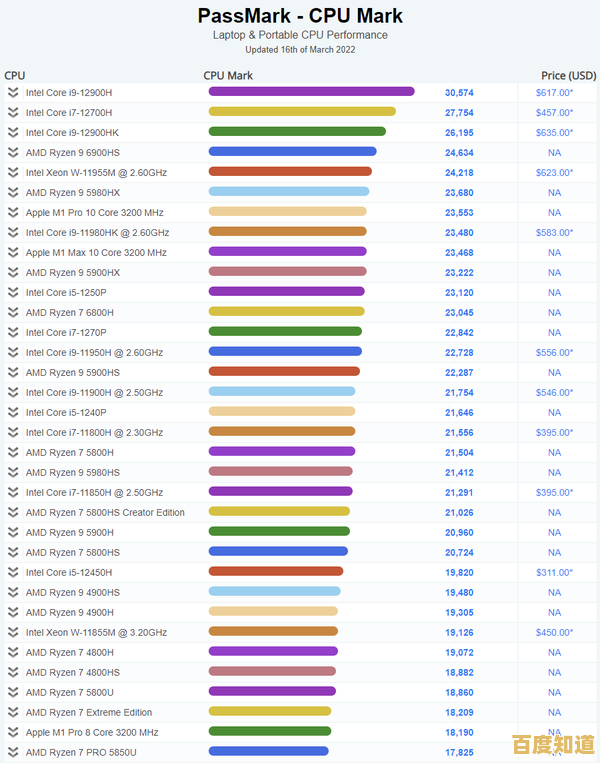
![详细教程:如何利用[word生成目录]优化文档结构与排版](http://beijing.xlisi.cn/zb_users/upload/2025/11/20251103034220176211254082540.jpg)